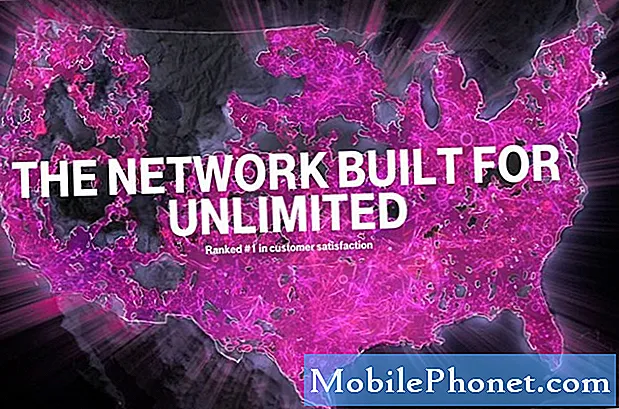Sadržaj
Ovaj će vas post naučiti kako uspavati neiskorištene aplikacije na vašem Samsung Galaxy Tab S6. Nastavite čitati za detaljnije upute.
Aplikacije koje su u stanju mirovanja ili su otvorene, ali se ne koriste na vašem uređaju, i dalje rade u pozadini i stoga i dalje koriste određenu količinu energije. Da biste uštedjeli ili produžili vijek trajanja baterije, preporučuje se stavljanje ovih aplikacija u stanje mirovanja.
Stavljanje aplikacije u stanje mirovanja spriječit će da aplikacija troši energiju i time smanjuje potrošnju energije na vašem uređaju.
Ako se pitate kako to učiniti na vašem Galaxy Tab S6, zacrtao sam izravno prolazak kroz cijeli postupak.
Jednostavni koraci za uspavljivanje neiskorištenih aplikacija na vašem Galaxy Tab S6
Potrebno vrijeme: 5 minuta
Sljedeći koraci omogućit će vam pristup izborniku za upravljanje napajanjem aplikacija Galaxy Tab S6, gdje možete prebaciti aplikacije u način mirovanja ili dubokog spavanja. Vizualni prikazi ili snimke zaslona koji prikazuju svaki korak također su osigurani za lakšu navigaciju.
- Za početak idite na početni zaslon, a zatim prijeđite prstom od dna prema gore za pristup pregledniku aplikacija.
Preglednik aplikacija je mjesto gdje možete pronaći ikone prečaca za unaprijed instalirane i preuzete programe.

- Da biste nastavili, pronađite i dodirnite ikonu Postavke.
To će pokrenuti još jedan zaslon s glavnim značajkama i opcijama za upravljanje.

- Pomaknite se prema dolje za prikaz dodatnih stavki. Zatim dodirnite Njega uređaja.
Na izborniku Njega uređaja vidjet ćete sažete podatke o upotrebi baterije, pohrani, memoriji i sigurnosnim detaljima.

- Dodirnite Baterija za nastavak.
Otvara se izbornik Baterija s popisom relevantnih opcija i značajki.

- Idite na donji odjeljak, a zatim dodirnite Upravljanje napajanjem aplikacije.
Na sljedećem zaslonu vidjet ćete popis naredbi koje se koriste za upravljanje potrošnjom energije pojedinih aplikacija na vašem uređaju.

- U odjeljku Napredno dodirnite da biste omogućili prekidač pored Uspavanje neiskorištenih aplikacija.
To će zatražiti od uređaja da uspava sve neiskorištene ili pozadinske aplikacije i prestane koristiti bateriju.

- Da biste pregledali sve aplikacije za spavanje na uređaju, dodirnite Aplikacije za spavanje.
Sljedeći zaslon otvara se popisom aplikacija koje su trenutno u stanju mirovanja.
Na istom zaslonu možete dodati i nove aplikacije za spavanje.
Samo dodirnite opciju Dodaj aplikacije na dnu popisa, a zatim odaberite aplikacije koje želite dodati.
- Da biste pregledali aplikacije koje su prebačene u način dubokog spavanja, dodirnite Aplikacije za duboko spavanje na izborniku Upravljanje napajanjem aplikacija.
Sljedeći se prozor otvara s popisom aplikacija koje su trenutno stavljene u režim dubokog spavanja.
Opet, možete dodati nove aplikacije za stavljanje u isto stanje pomoću opcije Dodaj aplikacije, a zatim dodirnuti za odabir aplikacija koje želite staviti u način dubokog spavanja.
- Ako je potrebno, s popisa možete ukloniti i sve postojeće aplikacije. Samo dodirnite ikonu smeća koja se nalazi u gornjem desnom kutu zaslona, odaberite aplikaciju koju želite ukloniti, a zatim dodirnite Ukloni na dnu da biste potvrdili radnju.
Tada će se odabrana aplikacija ukloniti s popisa.

Alati
- Android 10
Materijali
- Galaxy Tab S6
Posljednja opcija upravljanja napajanjem aplikacije omogućit će vam stvaranje popisa aplikacija koje neće biti uspavane. Samo ga dodirnite za pristup novom prozoru u koji možete dodati željene aplikacije.
Uspavljivanje aplikacije može vam dobro doći i kada se bavite slučajnim ili čestim padovima aplikacija ili bilo kojim drugim relevantnim problemima koji mogu ometati rad vašeg uređaja.
Aplikacije koje su uspavane neaktivne su dok ih ručno ne pokrenete ili ponovo otvorite.
Nadalje, stavljanje aplikacija u stanje mirovanja također se može smatrati ostalim učinkovitim savjetima za uštedu baterije.
Slobodno posjetite sveobuhvatne vodiče i videozapise o rješavanju problema na različitim mobilnim uređajima Kanal Droid Guy na YouTubeu bilo kad.
Nadam se da ovo pomaže!
RELEVANTNA OBJAVA:
- Kako prisilno zatvoriti aplikacije na Samsung Galaxy Tab S6
- Kako pregledati i upravljati baterijom i potrošnjom energije Galaxy S20
- Kako uspavati aplikaciju na Galaxy S20